Ce tutoriel a été réalisé avec PSP 12 mais peut être effectué avec les autres versions.
 |
 |
#837fa2
|
#eeeef0 |
IMPORTANT
Placer la ou les sélection dans vos dossiers
sélection de PSP
Ouvrir toutes vos images dans votre PSP, y
compris le ou les masques.
Les dupliquer et fermer pour ne pas travailler sur
les originaux.
Réalisation
Etape 1
Ouvrir une image
transparente de 900 x 600 pixels
Peindre avec le dégradé
radial suivant
Effet / Effet de
distorsion / Vague
Réglage / Netteté /
Masque flou
Effet / Effet d'image /
Mosaïque sans jointure / Réglages par défaut
Etape 2
Calque / Nouveau calque
raster
Sélection / Charger -
enregistrer une sélection / A partir du disque
Choisir la sélection
(st_sylvestre1_animabelle)
Verser la couleur claire
à l'intérieur
Calque / Nouveau calque
raster
Copier et coller dans la
sélection l'image1.jpg
Mettre l'opacité du
calque sur 50
Effet / Filtres
personnalisés / Emboss 3
Etape 3
Calque / Nouveau calque
raster
Sélection / Charger -
enregistrer une sélection / A partir du disque
Choisir la sélection
(st_sylvestre2_animabelle)
Peindre la sélection avec
la couleur foncée
Effet / Effet de texture
/ Choisissez une de vos textures
Sélection / Modifier /
Contracter de 20 pixels
Edition / Couper
Etape 4
Sélection / Sélectionner
tout
Sélection / Flottante
Effet / Modules externes
/ Eye Candy 5000 - Impact / Glass
Aller chercher le preset
(st_sylvestre_glass_animabelle)
Sélection / Charger -
enregistrer une sélection / A partir du disque
Choisir à nouveau la
sélection (st_sylvestre2_animabelle)
Sélection / Modifier /
Contracter de 20 Pixels
Copier et coller
l'image feux d'artifice
Image / Redimensionner à
110 % (redimensionner tous les calques - Décoché)
Positionner bien l'image
dans la sélection
Sélection / Inverser
Edition / Couper
Sélection /
Désélectionner
Calque / Fusionner avec
le calque de dessous
Etape 5
Activer l'outil Sélecteur
(K)
Etirer la forme de chaque
côté (voir capture)
Calque / Dupliquer
Activer le calque de
dessous (l'original)
Image / Redimensionner à
95 %
Sélection / Sélectionner
tout
Sélection / Flottante
Peindre la sélection avec
la couleur noire
Sélection /
Désélectionner
Réglage / Flou gaussien à
30
Activer le calque du haut
Calque / Fusionner avec
le calque de dessous
Etape 6
Copier et coller le tubes
(verres)
Positionner en bas à
gauche avec l'outil de déplacement
Réglage / Netteté /
D'avantage de netteté
Etape 7
Image / Ajouter des
bordures de 2 pixels couleur #15172c
Ajouter des bordures de
40 pixels couleur blanc
Sélectionner la bordure
avec la baguette magique
Verser le dégradé
linéaire suivant
Effet / Modules externes
/ Carolaine and Sensibility / CS - DLines
Effet / Effet de bord /
Accentuer
Effet / Modules externes
/ Eye Candy 5000 - Impact / Glass (comme précédemment)
Sélection /
Désélectionner
Etape 8
Copier et coller le tube
de la dame (82.- Ivo- Elegance)
Image / Miroir
Image / Redimensionner à
75 %
Effet / Effet 3D / Ombre
portée - 15 / - 15 / 50 / 60 / Noir
Calque / Fusionner tout /
Aplatir
Sélection / Sélectionner
tout
Sélection / Modifier /
Contracter de 2 Pixels
Sélection / Inverser
Verser la couleur noir à
l'intérieur de la sélection
Sélection /
Désélectionner
Signer et exporter votre
tag en JPG
***********************************
Si vous maitrisez bien Animation Shop vous pouvez faire des effets de
scintillements comme ci-dessous.
J'ai utilisé pour cela le filtre Xenofex 2 / Constellation
et Ulead Effects / Particle
Pour mettre mes
animations suivre mes instructions suivantes

Copier et coller votre
tag dans Animation Shop
Le dupliquer 3 fois en
cliquant sur le petit bouton suivant
Bien vous positionner sur
le premier calque
Ouvrir les deux
animations que je vous ai fabriquées et mises dans le matériel
(gif_bonne_annee_animabelle)
et (gif_petillement_champagne)
Commençons par celui de
la bonne année
Edition / Sélectionner
tout
Vous remarquerez que tous
vos calques sont entourés d'un cadre bleu
C'est impératif qu'ils
soient tous entourés de bleu pour que ça fonctionne correctement.
Agrandir assez largement
le premier calque de votre tag et disposer bien
vos gifs (images) comme
sur la capture du dessous.
Avec la flèche rouge que
je vous montre, tirez le premier calque du gif (bonne_annee)
avec la gauche de
votre souris enfoncée
et sans lâcher la
pression de la souris, faites glisser celui-ci
sur le premier calque du tag à
l'endroit où vous souhaitez que
l'animation apparaisse.
Si vous n'êtes pas
satisfait de votre résultat, revenez en arrière et recommencer tout.
Faire la même chose avec
le gif suivant (les bulles du champagne)
Voilà c'est tout simple à
faire quand on sait le faire (lol)
Enregistrer votre
résultat en Gif
J'espère que vous aurez passé un
agréable
moment à réaliser mon tutoriel
***********************************
Merci Jackie d'avoir contrôlé mon tutoriel

Si vous avez fait ce tutoriel et que vous aimeriez le partager sur ma page,
N'hésitez pas à me l'envoyer pour que je l'expose ici.

***********************************
Bravo et merci à tous pour vos magnifiques variantes
LisaT

Inge-Lore

Eugenia Clo

LisaT

Maryse

Nanette

Marian

Garances

Cisca

Kalanne

Ethelina
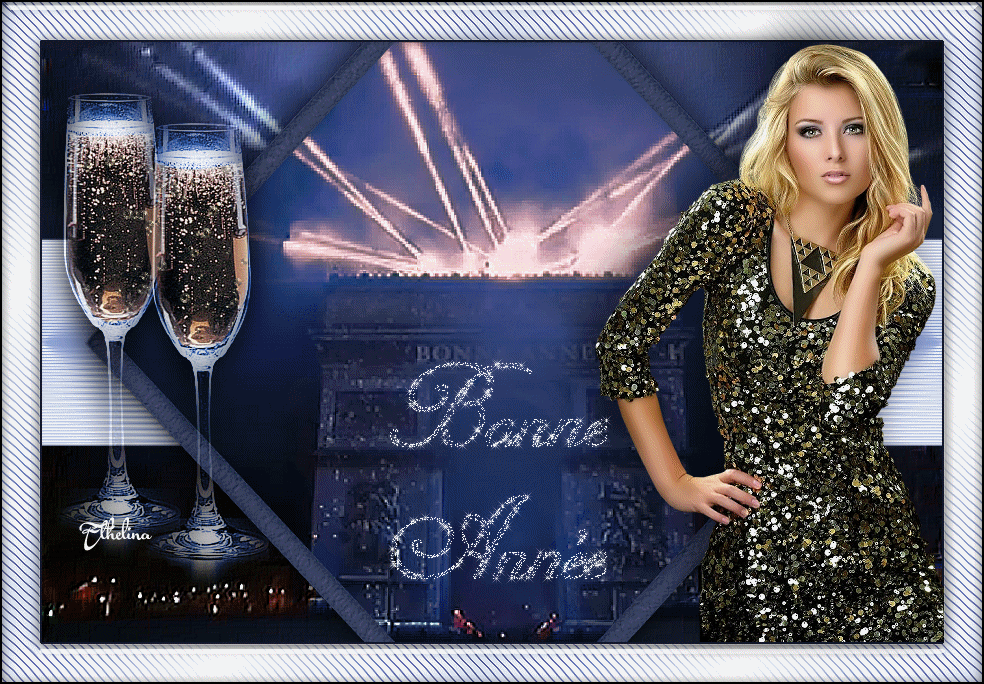
Accueil
©Copyright
Animabelle
Tous droits réservés
